实例215 将幻灯片发送到Word文档
2025年10月13日
实例215
将幻灯片发送到Word文档
问题介绍:公司办公人员小汪想将幻灯片发送到Word文档中,可是她不知道应该怎样操作。下面为大家介绍将幻灯片发送到Word文档的操作方法。
1 在PPT中打开“素材\第10章\实例215\国庆节策划方案.pptx”演示文稿,按住Shift键选中所有幻灯片,右击并执行“复制”命令,如图10-82所示。
2 新建Word文档后,选择“开始”选项卡,在“剪贴板”选项组中单击“粘贴”下拉按钮,在列表中选择“选择性粘贴”选项,弹出“选择性粘贴”对话框,在“形式”下拉列表框中选择“Microsoft PowerPoint演示文稿对象”选项,如图10-83所示。
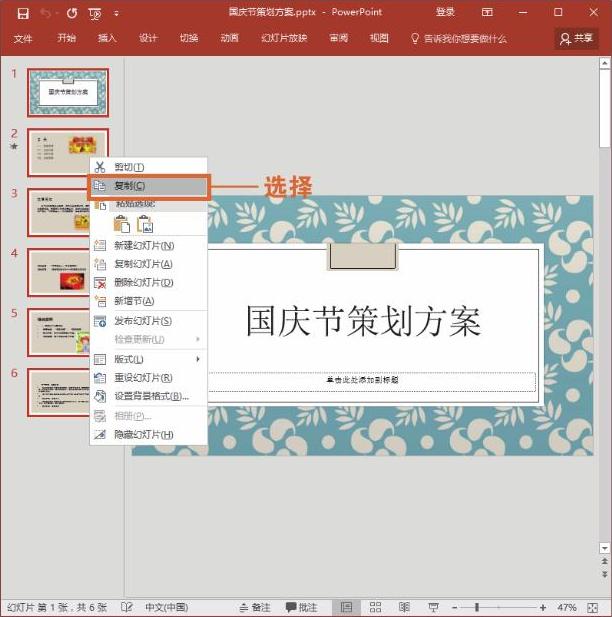
图10-82 执行“复制”命令
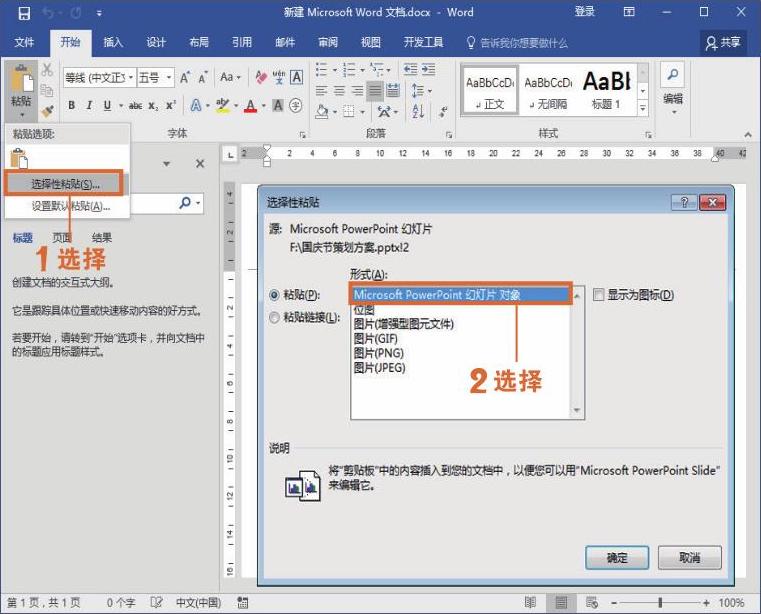
图10-83 选择“选择性粘贴”选项
3 即可成功在Word文档中插入PPT演示文稿,双击演示文稿执行放映操作,如图10-84所示。

图10-84 查看效果
技巧拓展
如果需要将演示文稿保存为图片文件,可以在“选择性粘贴”对话框的“形式”下拉列表框中选择“图片(JPEG)”选项,然后单击“确定”按钮,如图10-85所示。
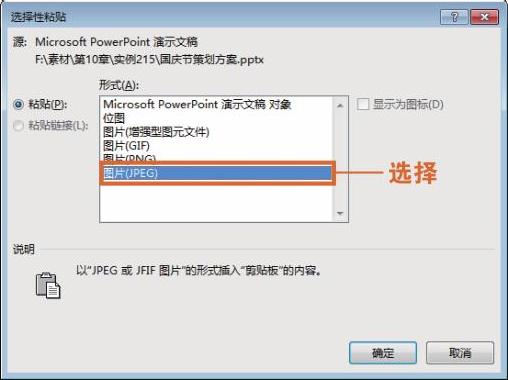
图10-85 选择“图片(JPEG)”选项
